¿Cómo cambiar el país o región del Apple ID en Mac y PC?
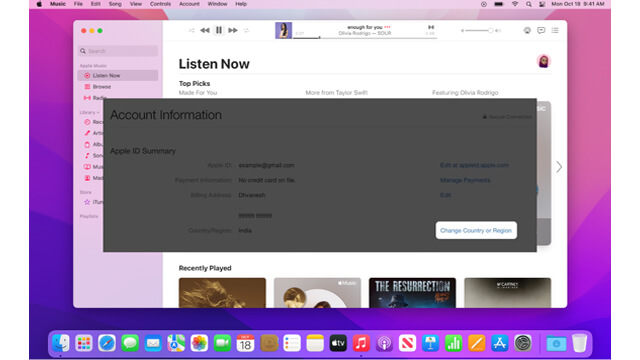
¿Te gustaría cambiar de región en tu cuenta principal del Apple ID en un Mac o PC?
Este es un artículo orientado hacia aquellos usuarios, que se mudan a otro país, y buscan cambiar su región para desbloquear contenido específico de iTunes y del App Store.
Hay que enfatizar, que algunas personas tienden a crear una nueva cuenta de Apple cuando se les presenta esta situación. Pero desde ya, te decimos que eso no es necesario, ya que Apple nos ofrece la opción de cambiar la configuración del país o región de la cuenta, directamente desde un Mac o PC.
¡Empecemos! Cada vez que creas una nueva cuenta de Apple desde cero, se te pide que selecciones tu país, lo que permite a Apple ofrecer contenido localizado en su App Store y iTunes Store.
A partir de ese momento, tu cuenta de Apple queda bloqueada en esa región concreta, en el sentido de que tendrás que realizar los pagos en la moneda local del país. Y estarás limitado a las aplicaciones y servicios disponibles en esa región.
¿Cómo cambiar el país o región del Apple ID?
Los pasos son prácticamente idénticos tanto en PC como en Mac, excepto por el hecho de que utilizarás la aplicación Música en macOS, y iTunes en PC. Entonces damos inicio al paso a paso:
- Abre la aplicación Música en tu Mac. Si estás en un PC con Windows, simplemente abre iTunes en su lugar.
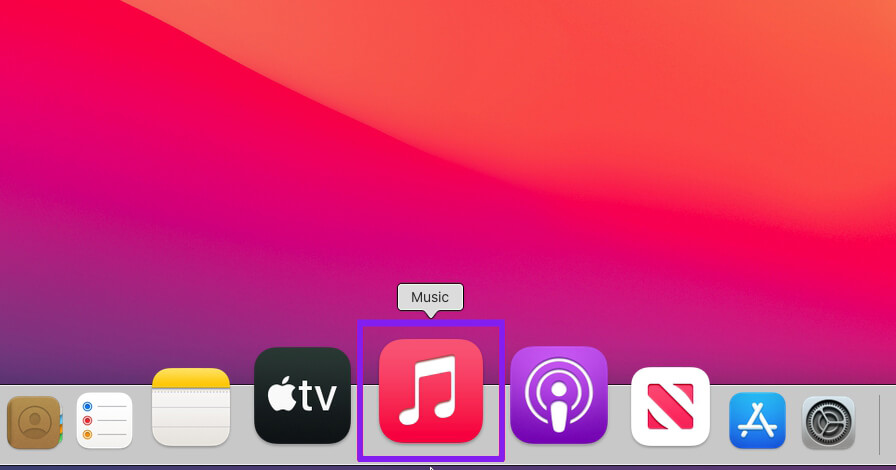
- Ahora, los usuarios de Mac tienen que asegurarse de que la aplicación Música sea la ventana activa, y luego hacer clic en la opción «Cuenta» de la barra de menú. Los usuarios de PC podrán encontrar la barra de menú, justo debajo de los controles de reproducción en iTunes.
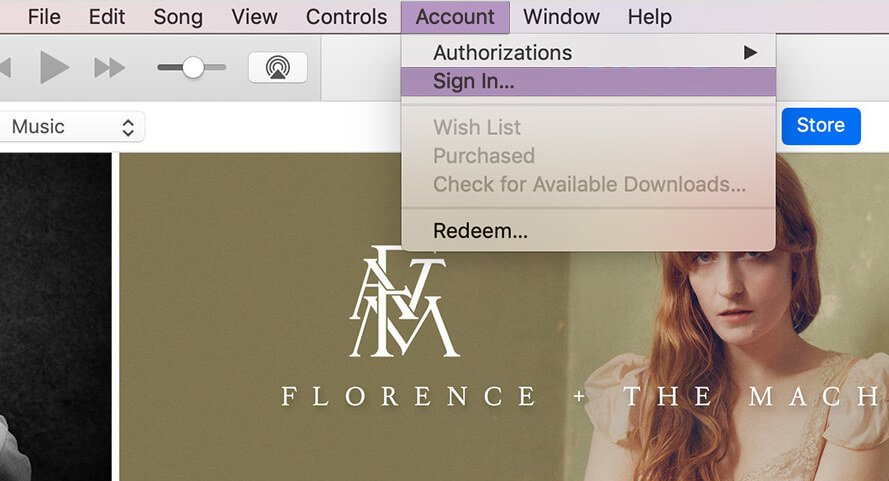
- A continuación, deberás hacer click en «Ver mi cuenta», situado justo debajo de la dirección de correo electrónico de tu Apple ID, como se indica en la siguiente captura de pantalla.

- Ahora se te pedirá que introduzcas los datos de acceso de tu Apple ID, para verificarlos antes de poder ver la configuración de la cuenta. Introduce la contraseña y haz clic en «Iniciar sesión».
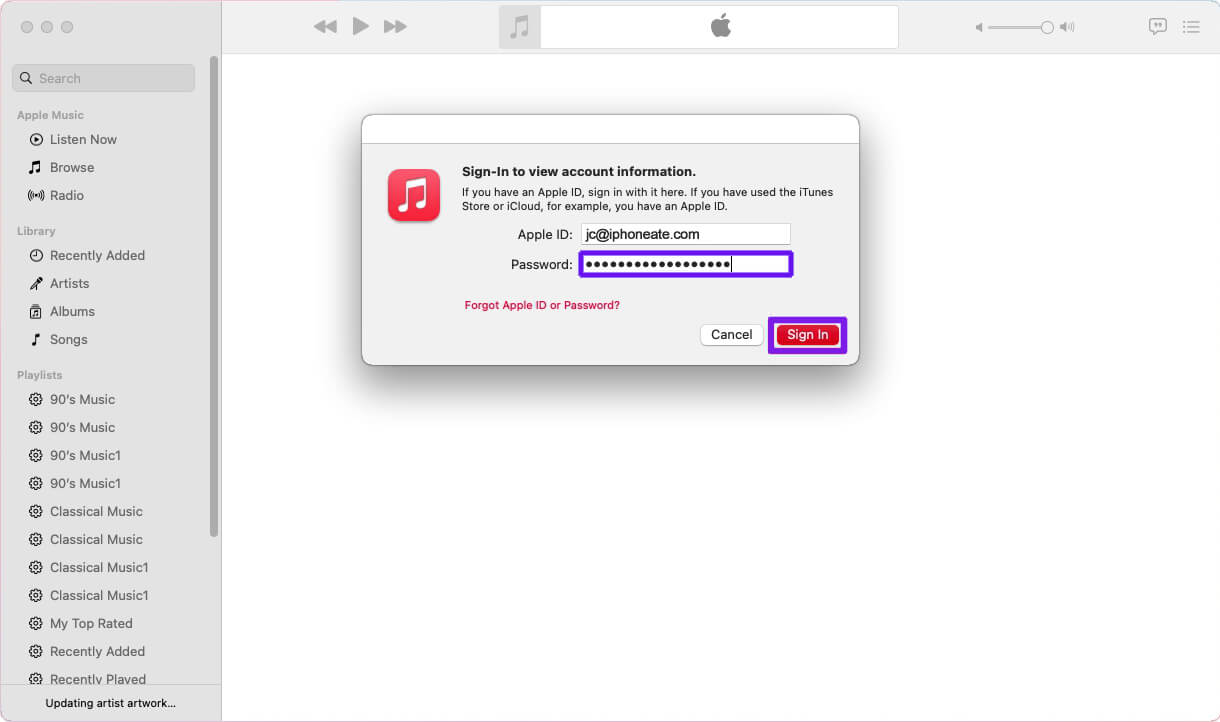
- Aquí, encontrarás la sección País/Región debajo de tu dirección de facturación. Simplemente haz click en el hipervínculo «Cambiar país o región», para acceder al menú de selección de país.
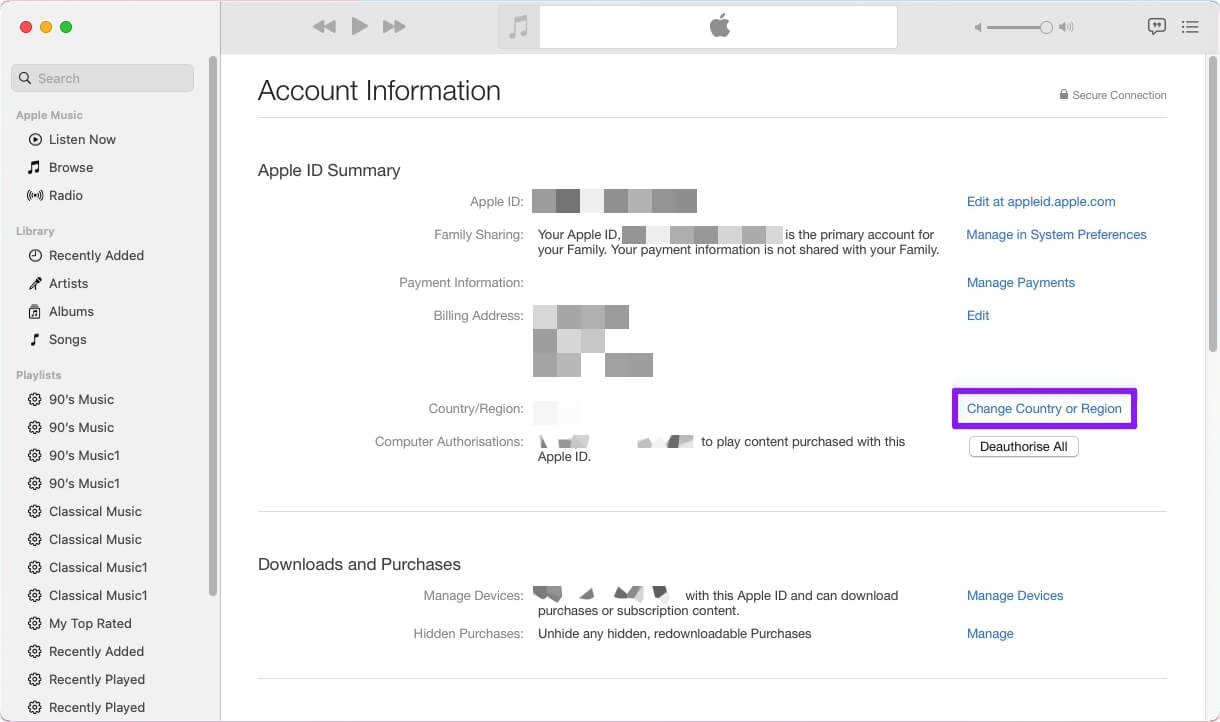
Eso es todo. Ahora, todo lo que tienes que hacer es seleccionar el país y aceptar los Términos y Condiciones.
Una vez hecho esto, se te pedirá que introduzcas tu nueva información de pago y dirección de facturación, para el país que hayas seleccionado. Así que asegúrate de tenerlos preparados.
Llegados a este punto, tienes que tener en cuenta que existen ciertos requisitos, que se deben de cumplir antes de que se te permita cambiar de región. Cabe recalcar que esto se debe, a que tus datos de pago se encuentran vinculados a tu Apple ID.
- Para empezar, tendrás que cancelar todas tus suscripciones activas.
- Y no sólo eso, sino que tendrás que esperar hasta el final de la suscripción para poder cambiar de región.
- Además, tendrás que esperar a que se completen los pedidos anticipados, los alquileres de películas o los pases de temporada.
- Aparte de los motivos mencionados, tenemos que mencionarte que si te queda crédito en tu Apple ID, tendrás que gastarlo primero y vaciar tu saldo.




